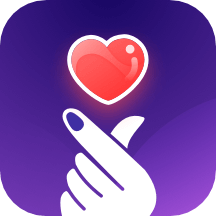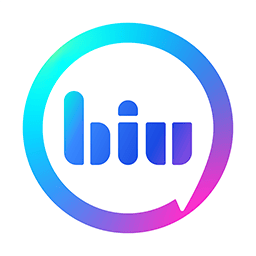随着信息技术的迅猛发展,远程桌面技术在工作和生活中的应用日益广泛。尤其是在疫情期间,远程办公成为了许多公司的常态。但是在使用远程桌面连接时,很多用户常常会遇到一个棘手的问题:文件无法从远程桌面粘贴到本地。本文将为您分析导致这一问题的原因,并提供几种解决方案,帮助您高效地解决这一困扰。
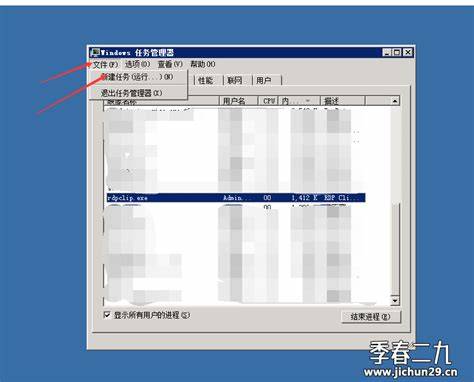
首先我们需要了解远程桌面连接涉及的基本概念。远程桌面(Remote Desktop)是一种技术,允许用户通过互联网连接到另一台计算机,进行操作和文件管理。在这个过程中,操作系统会通过网络传输数据,但由于安全性和配置的不同,文件传输时可能会出现问题。
问题原因分析
1. 剪贴板重定向未开启:在使用远程桌面时,尤其是Windows系统,其剪贴板功能可以在本地和远程计算机之间传递内容。但如果剪贴板重定向功能未开启,就无法实现复制粘贴的操作。
2. 网络问题:网络连接不稳定或速度较慢,也会导致远程桌面的一些功能无法正常使用。连接中断或者延迟时间过长,都可能影响数据的传输。
3. 组策略限制:在某些企业环境或特定计算机中,管理员可能会通过组策略限制远程桌面的剪贴板访问。这种情况下即使在本地和远程计算机上都进行了设置,也无法实现文件的粘贴。
4. 远程桌面客户端版本问题:不同版本的远程桌面客户端可能存在功能差异,升级或更换版本可能会解决问题。
解决方案
针对上述原因,接下来我们提供了一些有效的解决方案:
1. 开启剪贴板重定向:在连接远程桌面时,您可以在“远程桌面连接”的设置中,找到“本地资源”选项卡,确保勾选“剪贴板”选项。这将允许您在本地和远程计算机之间共享剪贴板内容。
2. 检查网络连接:确保您的网络连接稳定。如果您是在WiFi环境下工作,建议调整为有线连接,或者在网络信号较好的位置操作。另外您可以尝试使用其他网络工具来检查网络延迟和丢包率。
3. 审查组策略设置:如果您使用的是公司计算机或团队共享的设备,可能会受到组策略的限制。您可以联系IT部门,询问是否可以临时调整相关政策,以允许剪贴板的使用。
4. 更新远程桌面客户端:确保您使用的远程桌面客户端是最新版本。您可以访问Microsoft官网或者应用商店,下载并安装更新。同时您也可以考虑使用一些第三方远程桌面软件,如TeamViewer、AnyDesk等,这些软件可能提供更好的文件传输支持。
5. 考虑使用文件共享服务:如果以上方法仍然无法解决问题,可以考虑使用网络共享或云存储服务,如网盘、FTP等。通过这些方式,您可以轻松地在本地和远程计算机之间上传和下载文件,而不依赖于剪贴板。
远程桌面文件无法粘贴到本地的问题,常常让许多用户感到困扰。通过了解背后的原因并采取相应的解决方案,您可以高效地解决这一问题,提高工作效率。希望本篇文章能够帮助您顺利解决困扰您已久的远程桌面使用问题,享受更便捷的操作体验。
如您还有其他问题,欢迎留言讨论。谈谈您在远程桌面使用中遇到的有趣经历或者解决方法,共同探讨,互相学习。